Spørgsmål
Problem: Hvordan rettes printerfejl 0x00000002 "Betjening mislykkedes" i Windows?
På trods af en stabil netværksforbindelse er min printer nu utilgængelig fra min bærbare computer. Mens jeg forsøger at oprette forbindelse igen, kan jeg se printernavnet, men en fejl dukker op, der siger, "Windows kan ikke oprette forbindelse til printeren," efterfulgt af "Operation Failed" med fejlkoden 0x00000002. Jeg er ikke sikker på, hvad jeg skal gøre her.
Løst svar
Printere er blevet en vigtig enhed i vores daglige liv. Fra udskrivning af vigtige dokumenter derhjemme til håndtering af masseudskrivningsopgaver på virksomhedens kontorer, har printere ændret den måde, vi håndterer papirarbejde på. Men som enhver anden teknologi er printere ikke uden deres fejl.
De kan nogle gange udgøre udfordringer, der kan afbryde vores arbejdsgang, og et sådant problem er printerfejlkoden 0x00000002, almindeligvis omtalt som fejlen "Operation failed" i Windows.
Denne særlige fejl opstår typisk, når du forsøger at tilføje en netværksprinter til din Windows-computer. Fejlen 0x00000002 opstår på grund af et kommunikationsproblem mellem din computer og printeren. En nøgleårsag er normalt fejlkonfiguration i dine systemindstillinger eller korrupte indtastninger i Windows-systemfilerne. Det kan også forekomme, hvis print spooler-tjenesten ikke fungerer korrekt. Dette er den service, der er ansvarlig for at administrere alle udskriftsjob og kommunikation mellem printeren og computeren. Hvis det ikke fungerer korrekt, kan det føre til denne fejl.
Problemer som inkompatible printerdrivere kan også forårsage fejl 0x00000002. Drivere fungerer som et afgørende bindeled mellem operativsystemet og hardwaren. Hvis de er forældede, inkompatible eller korrupte, kan de føre til sådanne fejl.
Heldigvis kan denne fejl rettes gennem flere fejlfindingsmetoder. Disse kan omfatte opdatering eller geninstallation af printerdriverne, rettelse af printspoolertjenesten eller håndtering af problemer i systemfilerne. En omfattende trin-for-trin guide til disse løsninger kan findes under denne artikel.
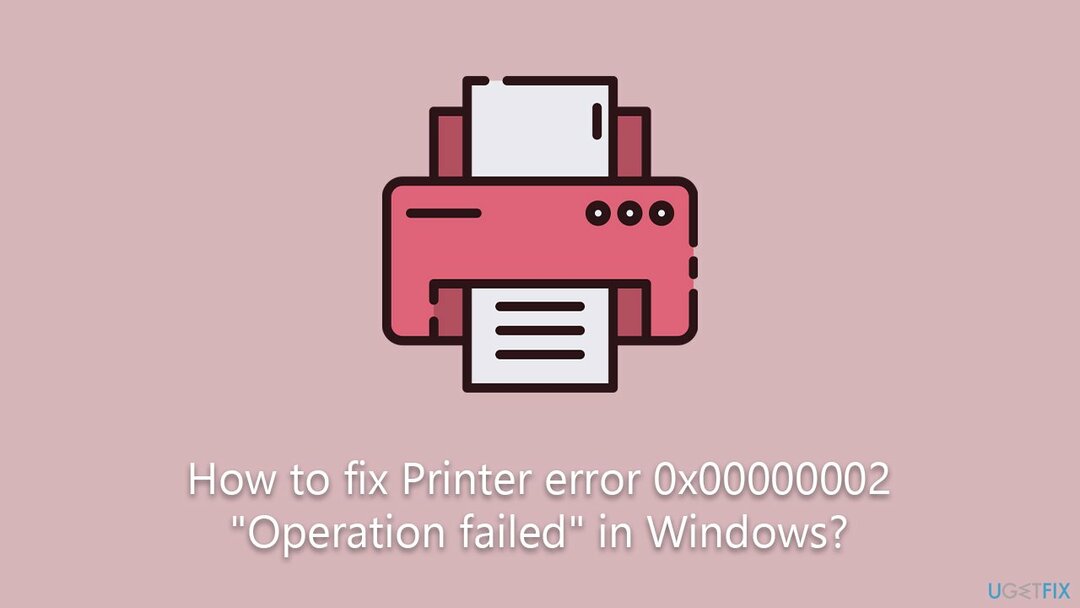
Ud over disse manuelle metoder er der også tilgængelige automatiserede værktøjer, der kan løse en lang række pc-problemer. Et sådant værktøj er pc-reparationsværktøjet RestoroMac vaskemaskine X9, som automatisk kan registrere og løse forskellige pc-problemer, herunder printerfejl. Dette værktøj forenkler processen ved at give en omfattende løsning på almindelige computerproblemer. I lyset af udfordrende printerfejl som 0x00000002 kan et sådant værktøj give en hurtig, effektiv løsning og hjælpe med at opretholde en uafbrudt arbejdsgang.
Ret 1. Kør printerfejlfinding
For at reparere beskadiget system skal du købe den licenserede version af Restoro Mac vaskemaskine X9.
Printerfejlfinding er et indbygget værktøj i Windows designet til at diagnosticere og løse almindelige printerproblemer.
- Indtaste Fejlfinding i Windows søg og tryk Gå ind.
- Gå til Yderligere fejlfinding/andre fejlfinding.
- Vælg Printer sektion og klik Kør fejlfinding/Kør.
- Anvend de anbefalede rettelser.
- Genstart din enhed.
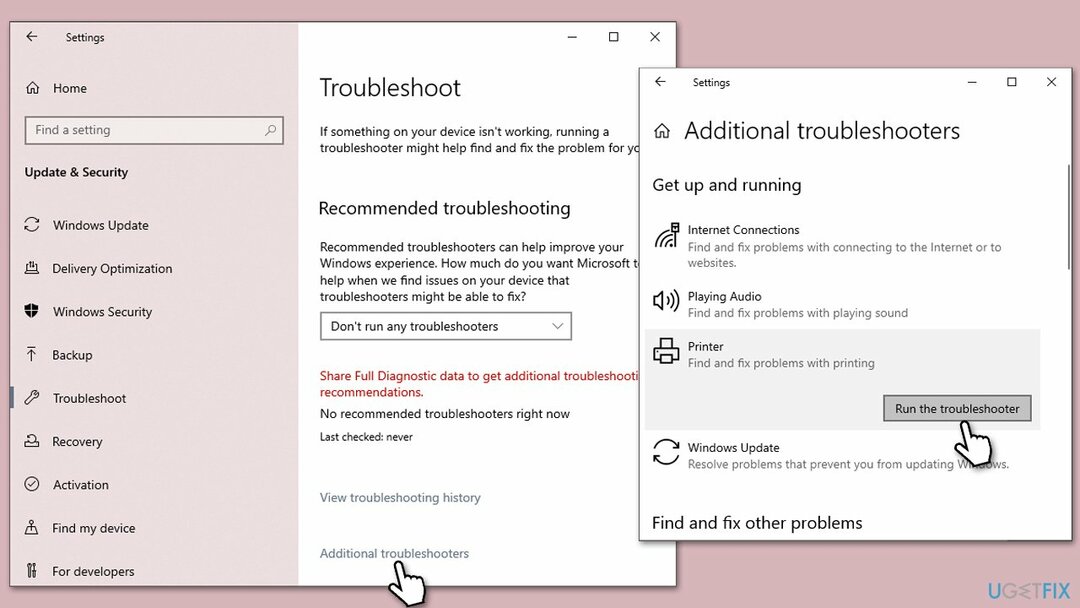
Rette 2. Tjek Print Spooler-tjenesten
For at reparere beskadiget system skal du købe den licenserede version af Restoro Mac vaskemaskine X9.
Print Spooler-tjenesten er en integreret del af Windows, ansvarlig for styring og bestilling af udskriftsjob, der sendes til printeren. Det buffer disse opgaver i en kø, behandler dem sekventielt og giver brugerne mulighed for at kontrollere deres udskriftsopgaver. Men hvis det ikke fungerer, kan det forårsage forskellige printerproblemer, herunder forbindelsesproblemer og fejlmeddelelser, hvilket nødvendiggør dets fejlfinding for at løse mange printerrelaterede problemer.
- Type Tjenester i Windows søg og tryk Gå ind.
- Rul ned for at finde Print Spooler service.
- Højreklik og vælg Genstart.
- Hvis tjenesten ikke kører, skal du dobbeltklikke og vælge Automatisk fra rullemenuen.
- Klik Start og OKAY.
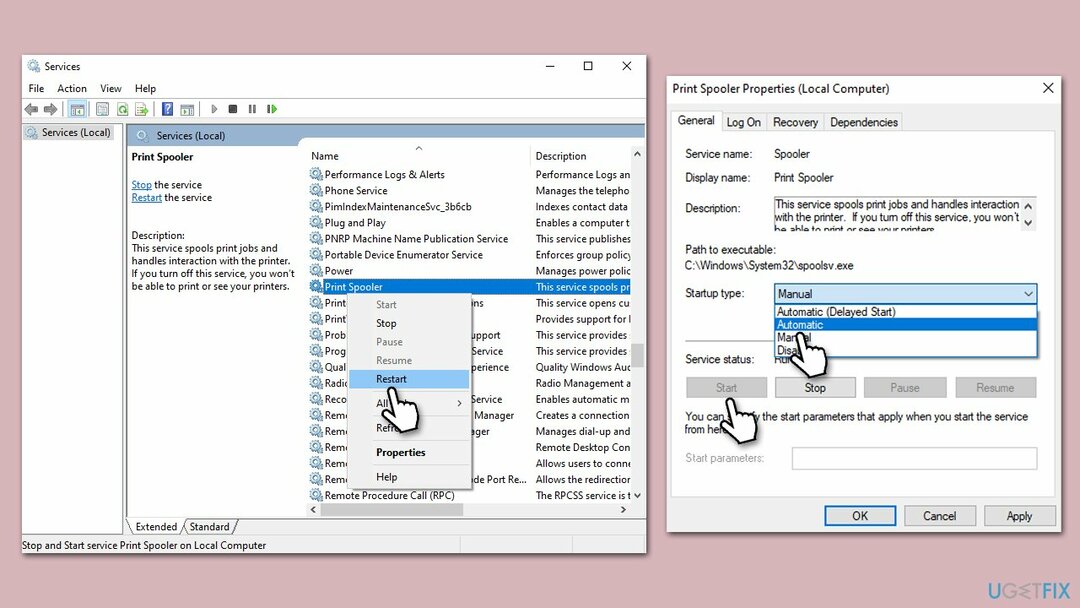
Ret 3. Installer alle Windows-opdateringer
For at reparere beskadiget system skal du købe den licenserede version af Restoro Mac vaskemaskine X9.
Opdatering af Windows kan potentielt løse dette problem, da det ofte inkluderer patches til fejl, forbedrede drivere og forbedrede systemfiler, der kan hjælpe med at løse kompatibilitets- og forbindelsesproblemer med perifere enheder som f.eks printere.
- Type Opdateringer i Windows søg og tryk Gå ind.
- Klik Søg efter opdateringer og vent, indtil alle de nødvendige filer er installeret.
- Hvis valgfri opdaterings er tilgængelige, installer dem også.
- Genstart dit system, når det er færdigt.
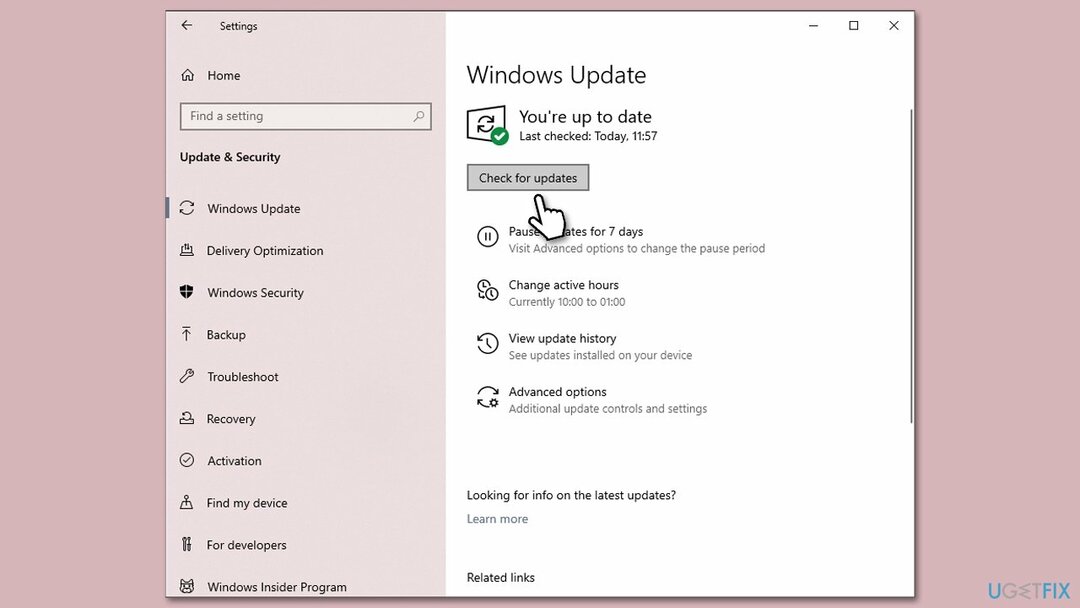
Ret 4. Opdater printerdrivere
For at reparere beskadiget system skal du købe den licenserede version af Restoro Mac vaskemaskine X9.
Opdatering af printerdrivere, som letter kommunikationen mellem din computer og printer, er afgørende for at opretholde optimal printerydelse. Forældede eller problematiske drivere kan føre til fejl, så regelmæssige opdateringer er afgørende.
Disse opdateringer introducerer nye funktioner, forbedringer og fejlrettelser, der forbedrer kompatibiliteten mellem printeren og dit operativsystem, løser udskrivningsproblemer og forbedrer ydeevnen. Derfor, hvis du står over for printerfejl som 0x00000002, bør et af dine vigtigste fejlfindingstrin være at opdatere dine printerdrivere.
- Trykke Win + X og vælgt Enhedshåndtering fra listen.
- Udvid Printere eller Udskriv køer kategori.
- Højreklik på din printer og vælg Opdater driver.
- Vælge Søg automatisk efter opdateret driversoftware og lad Windows finde den bedste driver til din printer.
- Genstart din pc og prøv at oprette forbindelse til printeren igen.
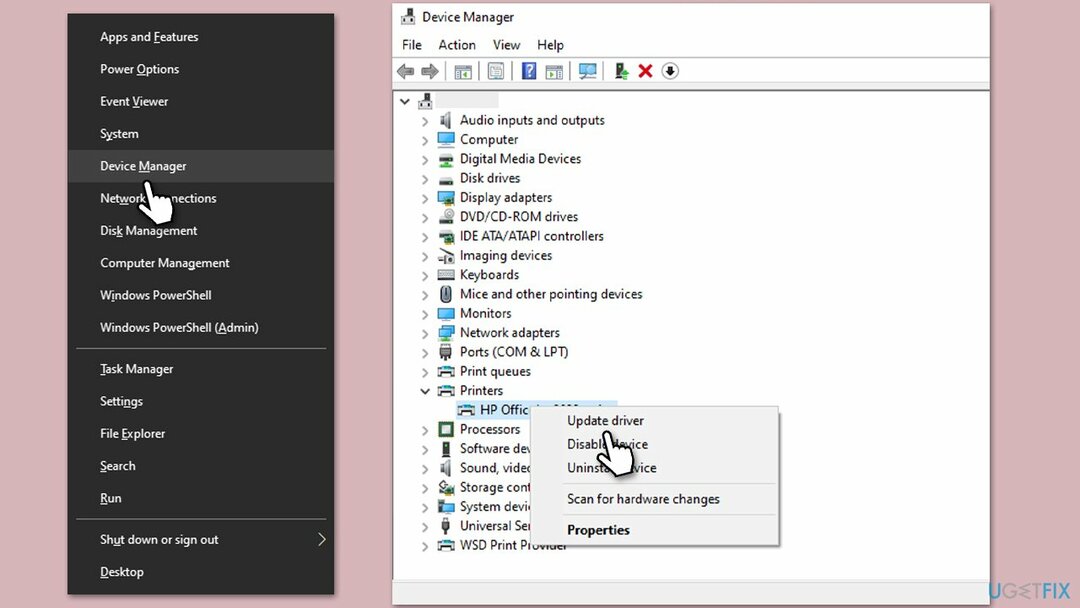
Ret 5. Marker indstillingen for deling
For at reparere beskadiget system skal du købe den licenserede version af Restoro Mac vaskemaskine X9.
- Gå til den computer, hvor printeren er fysisk tilsluttet.
- Åben Kontrolpanel, og gå til Enheder og printere.
- Højreklik på printeren, vælg Printeregenskaber og klik derefter på Deling fanen.
- Sørg for Del denne printer boksen er markeret.
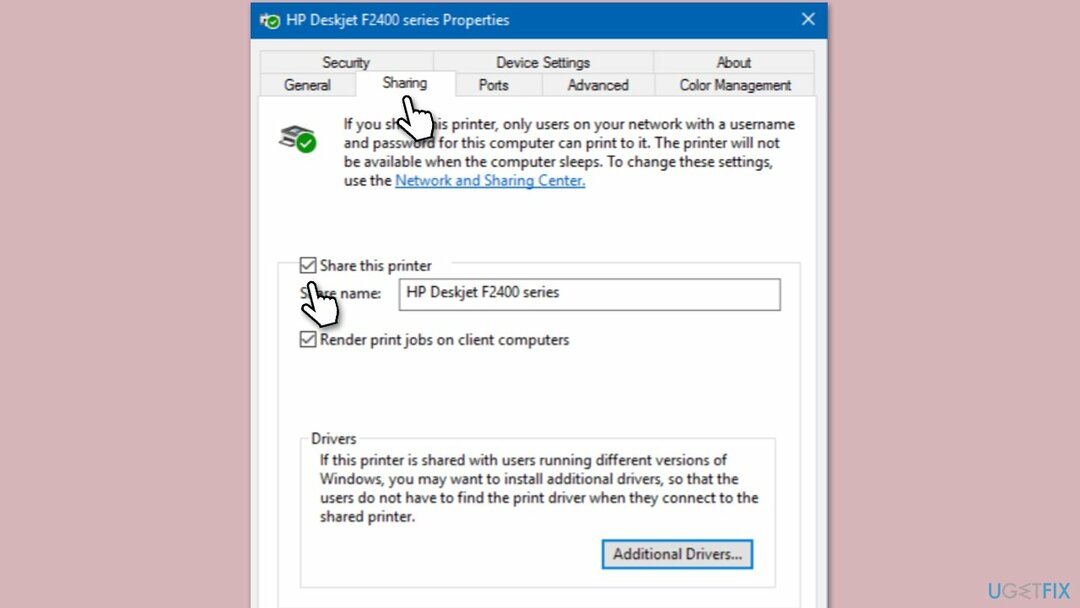
Reparer dine fejl automatisk
ugetfix.com-teamet forsøger at gøre sit bedste for at hjælpe brugerne med at finde de bedste løsninger til at eliminere deres fejl. Hvis du ikke ønsker at kæmpe med manuelle reparationsteknikker, skal du bruge den automatiske software. Alle anbefalede produkter er testet og godkendt af vores fagfolk. Værktøjer, som du kan bruge til at rette din fejl, er angivet nedenfor:
Tilbud
gør det nu!
Download rettelseLykke
Garanti
gør det nu!
Download rettelseLykke
Garanti
Hvis du ikke kunne rette din fejl vha RestoroMac vaskemaskine X9, kontakt vores supportteam for at få hjælp. Fortæl os venligst alle detaljer, som du mener, vi bør vide om dit problem.
Denne patenterede reparationsproces bruger en database med 25 millioner komponenter, der kan erstatte enhver beskadiget eller manglende fil på brugerens computer.
For at reparere beskadiget system skal du købe den licenserede version af Restoro værktøj til fjernelse af malware.For at reparere beskadiget system skal du købe den licenserede version af Mac vaskemaskine X9 værktøj til fjernelse af malware.
Privat internetadgang er en VPN, der kan forhindre din internetudbyder, den regering, og tredjeparter fra at spore din online og giver dig mulighed for at forblive helt anonym. Softwaren giver dedikerede servere til torrenting og streaming, hvilket sikrer optimal ydeevne og ikke bremser dig. Du kan også omgå geo-begrænsninger og se tjenester som Netflix, BBC, Disney+ og andre populære streamingtjenester uden begrænsninger, uanset hvor du er.
Malwareangreb, især ransomware, er langt den største fare for dine billeder, videoer, arbejds- eller skolefiler. Da cyberkriminelle bruger en robust krypteringsalgoritme til at låse data, kan den ikke længere bruges, før en løsesum i bitcoin er betalt. I stedet for at betale hackere, bør du først prøve at bruge alternativ genopretning metoder, der kan hjælpe dig med at hente i det mindste en del af de tabte data. Ellers kan du også miste dine penge sammen med filerne. Et af de bedste værktøjer, der kunne gendanne i det mindste nogle af de krypterede filer - Data Recovery Pro.